ThinkPad T480怎么延长Win10锁屏界面显示时间
1、右键点击桌面左下角的开始按钮,在弹出的菜单中选择设置的菜单项。
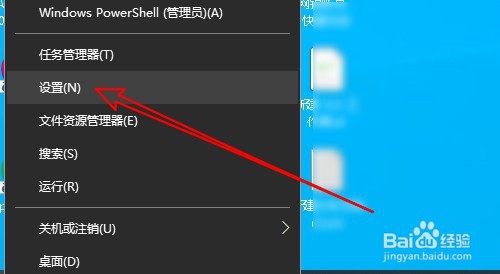
2、在打开的windows设置窗口中点击系统的图标。
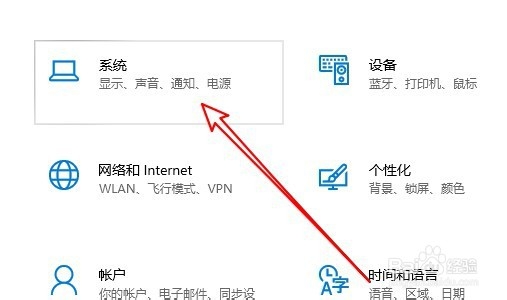
3、接下来在打开的系统窗口中点击电源和睡眠的菜单。
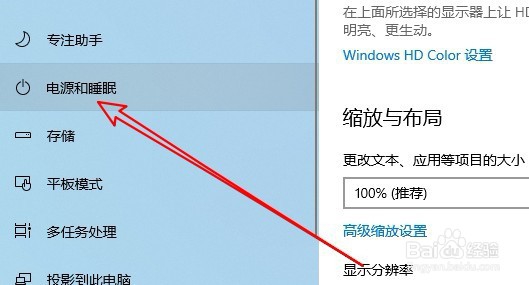
4、然后在右侧的窗口中点击其他电源设置的链接。
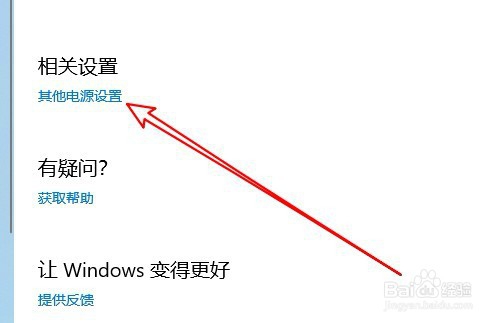
5、这时会打开电源选项窗口,点击更改计划设置链接。
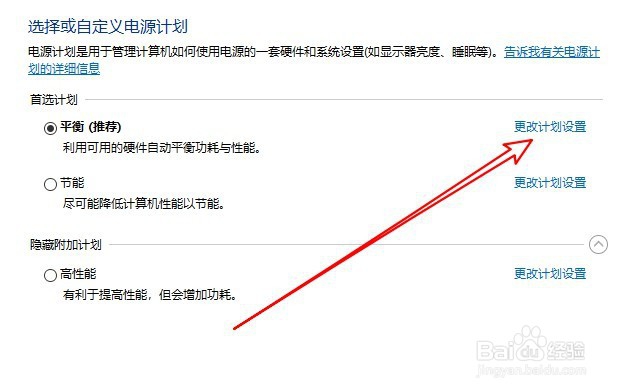
6、接下来在更改计划设置的页面中,点击更改高级电源设置的快捷连接。
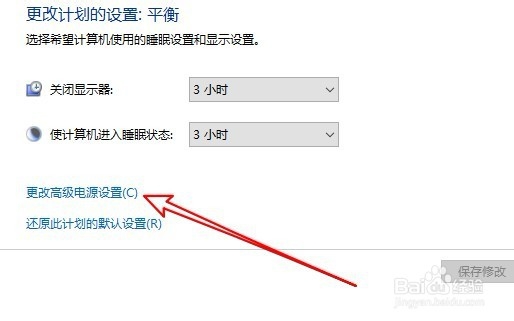
7、在打开的电源选项窗口中,我们找到控制台锁定显示关闭超时的设置项,在设置文本框中输入要设置的时间即可。
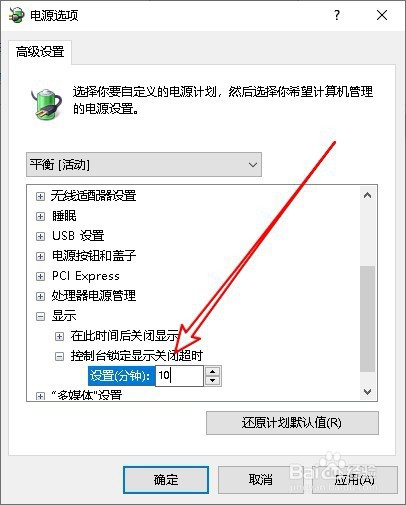
8、总结:
1、右键点击桌面左下角的开始按钮,在弹出的菜单中选择设置的菜单项。
2、在打开的windows设置窗口中点击系统的图标。
3、接下来在打开的系统窗口中点击电源和睡眠的菜单。
4、然后在右侧的窗口中点击其他电源设置的链接。
5、这时会打开电源选项窗口,点击更改计划设置链接。
6、接下来在更改计划设置的页面中,点击更改高级电源设置的快捷连接。
7、在打开的电源选项窗口中,我们找到控制台锁定显示关闭超时的设置项,在设置文本框中输入要设置的时间即可。
声明:本网站引用、摘录或转载内容仅供网站访问者交流或参考,不代表本站立场,如存在版权或非法内容,请联系站长删除,联系邮箱:site.kefu@qq.com。
阅读量:104
阅读量:31
阅读量:140
阅读量:175
阅读量:79